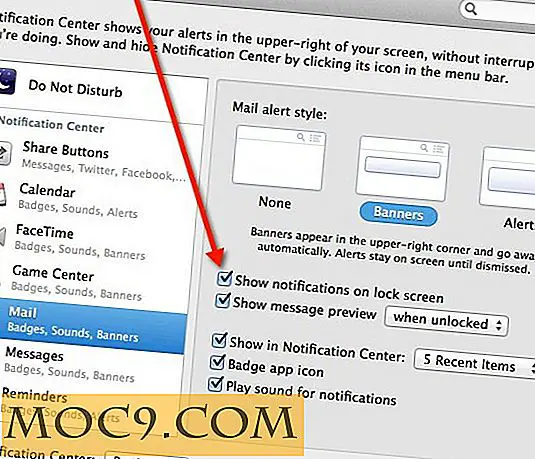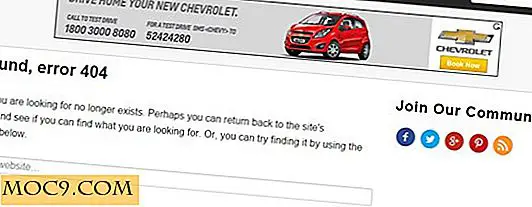Sådan startes og installeres Ubuntu Ibex fra en USB-drev

Ubuntu udgav Intrepid Ibex alpha 6 til offentlig test sidste uge. Hvis du vil installere og teste den nye Ibex på dit system, men ikke ønsker at brænde iso-filen til en cd (enten fordi din computer ikke har en cd-rom eller du finder det spild at brænde i en cd, der du kan kun bruge en gang), her er en pæn måde at oprette et bootbart USB-drev til, hvor du kan bruge det til at starte Ubuntu Ibex og installere det i dit system.
Applikationen i brug her er UNetbootin. UNetbootin står for Universal Netboot Installer og det tillader installation af forskellige Linux / BSD distributioner til en partition eller USB-drev, uden cd'en. Det er ikke anderledes end en standardinstallation og kan bruges til at oprette en dual-boot-installation eller erstatte det eksisterende OS helt.
Oprettelse af et bootbart USB-drev med UNetbootin
Ting du har brug for:
- Ubuntu Ibex Alpha 6 iso-fil
- UNetbootin (til Linux)
- En USB-drev med mindst 1 GB ledig plads. (Sørg for at sikkerhedskopiere indholdet i dit drev).
UNetbootin fungerer kun med USB-drev i FAT32-format. For at kontrollere, om din tavle drev er FAT32: Tilslut din tavle og skriv følgende i terminalen
sudo fdisk -l
. Din tommelfinger skal formateres i FAT32-format.
Skriv i din terminal
sudo fdisk -l
Du vil se noget som dette:

Sørg for, at ordlyden under 'System'et viser FAT32 . Bemærk også dit enheds-id til venstre (dvs. / dev / sdb1 )
Hvis dit tommelfingerminne ikke er i FAT32-format, skal du formatere det til FAT32:
afmonter tommelfingeren:
sudo umount / dev / sdX1 (Udskift X med dit enheds-id)
Formatér til FAT32
sudo mkfs.vfat -F 32 -n ubuntu / dev / sdX1
Installer UNetbootin
UNetbootin har brug for p7zip-fuld og mtools til at fungere. Skriv følgende kommando i din terminal for at installere filerne:
sudo apt-get install mtools p7zip-full
På den UNetbootin-fil, du har downloadet, skal du højreklikke og vælge Egenskaber . Gå til fanen Tilladelse . Marker afkrydsningsfeltet "Tillad eksekvering af fil som program". Klik på Luk .
Dobbeltklik nu på filen for at køre UNetBootin (Du bliver bedt om at indtaste dit kodeord).

I vinduet, der dukker op, skal du vælge Diskbillede og pege på filsti til den Ubuntu Ibex iso-filplacering, du har downloadet.
Under typen skal du sørge for, at den viser USB-drev, og drevet er det samme som det enhed-id, du har noteret lige nu.
Klik på OK, og lad det køre.

Når det er færdigt, vil det vise et vindue, der beder dig om at genstarte dit system. Klik på Reboot nu .

Når systemet genstarter, skal du trykke på genvejstasten (Genvejstasten er forskellig for hver computer. På min bærbare computer skal jeg trykke på Esc for at få adgang til "boot fra USB-drev" -tilstand) for at starte fra din USB-drev. UNetbootin overtager derefter og starter Ubuntu Ibex fra din tavle.
Bemærk : Denne metode vil også fungere for de fleste Linux distributioner.
Billedkredit: noeren